PAGOS CON PAYPAL
Si se encuentra en esta sección, asumimos que ya configuró y probó su programa de referido o implementó su programa de referidos en su entorno de producción, y desea configurar su programa en Auto Pilot con nuestra función de pago automático de Paypal.
¿Quién debería leer este tutorial?
Este tutorial es para clientes que desean pagar a sus promotores y referidos utilizando los pagos de PayPal.
Expectativas
Al final de este tutorial, debe tener su programa de referido listo para enviar pagos a través de PayPal. Tendrá múltiples opciones para configurar su sistema de pagos que permitirán que su programa se ejecute en Auto Pilot para que pueda tranquilizarse.
Cómo integrar tu cuenta con PayPal
La pasarela de pago de PayPal le permitirá enviar pagos automáticamente a sus promotores y referidos.
Lo primero que debe tener para integrarse es una cuenta comercial de PayPal. Debe asegurarse de que los pagos se hayan habilitado en su cuenta. No todas las cuentas de PayPal tienen esta función habilitada automáticamente, especialmente si se encuentra fuera de los Estados Unidos.
Lo primero que debe tener para integrarse es una cuenta comercial de PayPal. Debe asegurarse de que los pagos se hayan habilitado en su cuenta. No todas las cuentas de PayPal tienen esta función habilitada automáticamente, especialmente si se encuentra fuera de los Estados Unidos.
¿Cómo obtener la información que se requiere para la integración?
Tienes que iniciar sesión en el Portal de desarrolladores de PayPal
Debe verificar que tiene habilitada la API de pagos. Desafortunadamente, esto puede llevar desde unas pocas horas hasta varios días para que PayPal le dé permiso. No tenemos control sobre esto. Sin embargo, solicitarlo es muy fácil. En la parte inferior de la columna llamada "nombre del permiso", verá la fila con la etiqueta "Pagos". Desea hacer clic en el enlace Habilitar.
Debe verificar que tiene habilitada la API de pagos. Desafortunadamente, esto puede llevar desde unas pocas horas hasta varios días para que PayPal le dé permiso. No tenemos control sobre esto. Sin embargo, solicitarlo es muy fácil. En la parte inferior de la columna llamada "nombre del permiso", verá la fila con la etiqueta "Pagos". Desea hacer clic en el enlace Habilitar.

My account
PayPal te enviará un correo electrónico informando que están revisando tu solicitud. Una vez que hayas sido aceptado, verás una marca de verificación verde que indica que la API está activa.
Luego debe ir a la sección Mi aplicación y credenciales en el menú. Busque el apartado "Aplicaciones REST API" y haga clic en la opción "Crear aplicación".
Luego debe ir a la sección Mi aplicación y credenciales en el menú. Busque el apartado "Aplicaciones REST API" y haga clic en la opción "Crear aplicación".

Rest API apps
Rellene la información del formulario insertando el nombre de la aplicación, puedes escribir Genius Referrals Payouts. una vez insertado el nombre haga clic en el botón "Crear aplicación"
Create new app
Seleccione la opción Mostrar debajo del encabezado secreto y asegúrese de seleccionar "En vivo" en la parte superior derecha.

Live API credentials
i
IMPORTANTE
Debes copiar los campos ID de cliente y Secreto. Estos datos lo necesitas para la integración con Genius Referrals.
Debes copiar los campos ID de cliente y Secreto. Estos datos lo necesitas para la integración con Genius Referrals.
PayPal account details
Si ya ha completado los pasos hasta aquí, y su cuenta de PayPal tiene habilitada la API de pagos, entonces, estamos listos para ir a la sección Integraciones en Genius Referrals. Al acceder a la sección seleccionar Facturación y Pago donde se encuentra la opción para integrase con PayPal.
Configuración del conector
Para configurar el conector de PayPal, inicie sesión en su cuenta de Genius Referrals y vaya a Integraciones- Facturación y pagos- PayPal. La página debe parecerse a la siguiente imagen:
PayPal connector
Haga clic en el logo de PayPal y se mostrará la opción para establecer la conexión de su cuenta en Genius Referrals con PayPal, para continuar debes hacer clic en "Connect with PayPal".
Configuración de pago de PayPal para su programa de afiliados.
Conexión
Aquí tienes que insertar la información de su cuenta de PayPal (Identificador del cliente y Clave secreta del cliente). Al insertar los datos y aceptar los términos y condiciones, haga clic en el botón "Guardar y continuar".
Insertar las credenciales de PayPal
Opciones de pago
Este paso es muy importante porque aquí puedes configurar como quieres que se maneje el pago al los promotores y establecer los límites de pago.
Usted va a contar con la opción de Editar la integración para que puede cambiar estos parámetros si desea en otra ocasión.
Nosotros le ofrecemos una configuración predeterminada, al terminar de definir los valores, haga clic en el botón "Guardar y continuar".
Si desea regresar al paso anterior tiene el botón "Retornar" para regresar a la sección Conexión.
Usted va a contar con la opción de Editar la integración para que puede cambiar estos parámetros si desea en otra ocasión.
Nosotros le ofrecemos una configuración predeterminada, al terminar de definir los valores, haga clic en el botón "Guardar y continuar".
Si desea regresar al paso anterior tiene el botón "Retornar" para regresar a la sección Conexión.
Configuración de las opciones de pago
Por último si todo el proceso se ha completado correctamente irá a la sección de confirmación, donde se le explica que la integración debe ser aprobada y será contactado vía email para informarle cuando cambie de estado.
Además contará con dos botones uno para dirigirse al Panel de control y el otro para ir a la integración con PayPal.
Además contará con dos botones uno para dirigirse al Panel de control y el otro para ir a la integración con PayPal.
Mensaje de confirmación
Al retornar a la integración con PayPal podrás ver los detalles de la integración que acaba de realizar, se muestra el estado en que se encuentra, junto a dos opciones Editar y Pausar
- Editar es para que puedas modificar su integración en caso que así lo requieras.
- La opción Pausar será habilitada cuando su integración esté activa, esta funcionalidad es para brindarle la posibilidad de detener los pagos mediante PayPal sin tener que cancelar la integración, cuando desee reanudar los pagos solo deberá hacer clic en el botón Play.
Detalles de la integración con PayPal
Esto es todo, hemos terminado el proceso de configuración
Probando la Integración del Programa de Referidos ¿Cómo sabemos si todo esto está funcionando correctamente? Para asegurarnos de que todo esté funcionando correctamente vamos a correr el siguiente escenario:
Escenario: Recomendando nuevos clientes potenciales a su galería
En este escenario, estamos asumiendo lo siguiente:
- Tienes una galería donde muestra y vende sus obras en línea.
- Ha implementado un programa de referencia con Genius Referrals para permitir que sus clientes y visitantes refieran sus obras a amigos, familiares, colegas, etc.
- En su campaña de referencias, le está dando $10 a sus clientes por cada referencia calificada. Una referencia calificada es una referencia que completa una compra.
- John Smith es uno de sus mejores clientes que ama sus obras y se complace en compartir sus servicios con sus amigos, familiares, colegas, etc. Estos son sus datos personales:
- Nombre: John
- Apellido: Smith
- Correo electrónico: john@example.com
- John refiere a su amigo Matt para que pueda comprar nuevas obras en su tienda. Estos son sus datos personales:
- Nombre: Matt
- Apellido: Hanks
- Correo electrónico: matt@example.com
- John recibe un bono de $10 una vez que Matt ha completado una compra
Your referral program
Prueba de que la referencia (Matt) se ha creado correctamente Una vez que John haya compartido los servicios con Matt, Matt hará clic en el enlace de compartir de John y aterrizará en tu tienda. Matt buscará su producto, agregará algunos al carrito y finalmente pagará por los productos. Una vez que Matt haya completado una compra, se generará una nueva referencia en Genius Referrals. Para verificar si se ha creado la nueva referencia, vaya a la sección de su promotor sección de su promotor en Genius Referrals. Deberías poder ver a Matt en la lista.
Lista de miembros
Prueba de que John recibe una bonificación una vez que Matt ha completado una compra Ahora debemos verificar si el promotor (John) recibe una bonificación una vez que la referencia (Matt) completa su compra. Para probar esto, Matt tiene que completar una compra, una vez que se completa la compra, John debería recibir un bono de $ 10 en Genius Referrals.
Para verificar si el bono fue otorgado al promotor de Genius Referrals, vaya a la sección de bonos. Deberías poder ver la nueva bonificación de John en esta página.
Para verificar si el bono fue otorgado al promotor de Genius Referrals, vaya a la sección de bonos. Deberías poder ver la nueva bonificación de John en esta página.
List of bonuses
Configuración para que el promotor reciba el pago automáticamente al obtener el bono Si desea que el promotor (John) obtenga el pago de de su bono automáticamente cuando lo obtenga deberá configurar en el paso 2 Opciones de pago los parámetro
- Gestión de pago: Automático (Cuando un bono es otorgado, este es canjeado automáticamente. Una nueva solicitud de pago es creada y canjeada.)
- Frecuencia de pago: A petición (Cuando una solicitud de pago es creada, el pago es procesado inmediatamente.)
Configuración para efectuar el pago automático
Para revisar los canjes que han realizado sus promotores, puedes acceder a la sección Canje de bonos donde se muestra el listado de todas las solicitudes de canjes enviadas.
List of the payout requests
De cada solicitud de canje se muestran los detalles, donde puedes ver el estado en que se encuentra y si fue completado el pago en la descripción podrá consultar el ID de la transacción.
Redemption request details
Usted podrá revisar también en su cuenta de PayPal y ver todos los pagos que se han realizado a sus promotores.
Activities of your account
Transaction details
Transaction details
Cuando la solicitud de pago es completada el promotor recibirá el pago en su cuenta de PayPal con los detalles de la transacción.
Payout details of the advocate
Preguntas frecuentes
¿Qué pasa si el sistema no procesó el pago? Debe recibir un correo electrónico con los motivos por los cuales el pago no se procesó correctamente.
¿Cómo verificar los pagos?
Acceda a las secciones de pagos, busque y abra los detalles de la solicitud. En Paypal verifique su actividad o busque el ID de transacción.
Esto significa que el sistema no pudo procesar la solicitud porque una de las validaciones falló. Revise su correo electrónico y busque la razón por la cual falló el canje y siga los pasos en el correo electrónico para solucionar este problema. Por lo general, sólo necesita mover la solicitud al estado de procesamiento.
